Zalo hiện nay là một ứng dụng phổ biến và được sử dụng rộng rãi. Nó cho phép người dùng trò chuyện với bạn bè cũng như gửi tài liệu công việc. Trong bài viết này, chúng tôi sẽ hướng dẫn bạn cách gửi video có dung lượng lớn qua Zalo trên cả điện thoại và máy tính. Hãy cùng Goiuudai tìm hiểu nhé!
Hướng dẫn cách gửi video dung lượng lớn qua Zalo
Cách gửi video dung lượng lớn qua Zalo trên máy tính
Để gửi một tài liệu video qua Zalo, bạn có thể làm theo các bước sau:
Bước 1: Mở hội thoại với người hoặc nhóm mà bạn muốn gửi tài liệu.
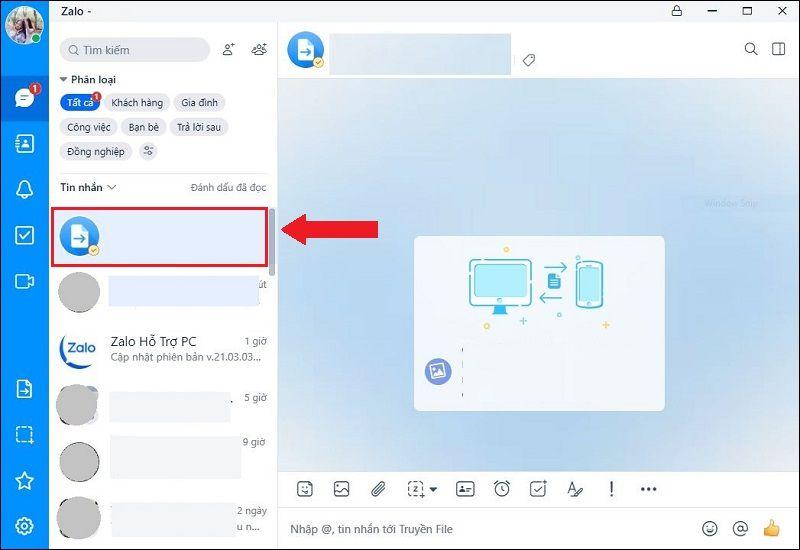
Bước 2: Nhấn biểu tượng đính kèm tập tin và chọn biểu tượng kẹp giấy để chọn tập tin video. Sau đó, chọn “Chọn tập tin”.
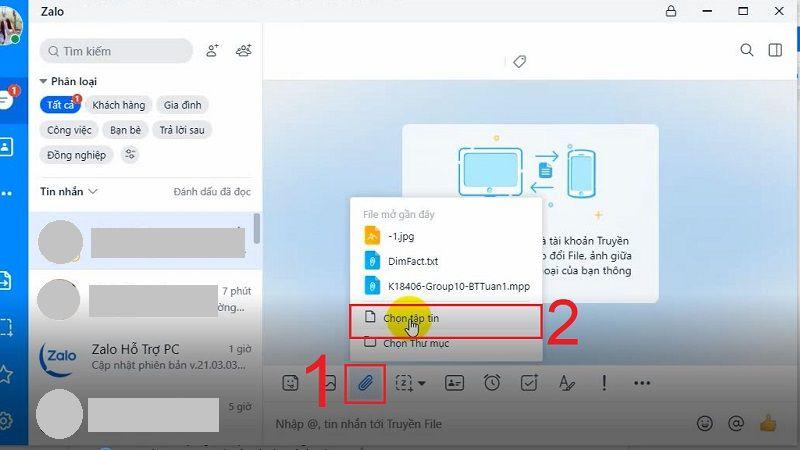
Bước 3: Tìm và chọn video muốn gửi, sau đó nhấn “Open”. Hệ thống sẽ tự động gửi tập tin qua zalo.
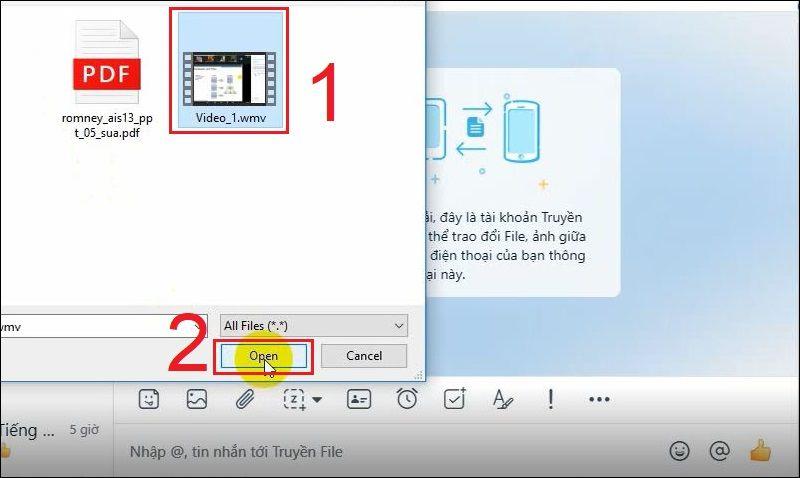
Nếu muốn, bạn có thể kéo thả tập tin video từ máy tính của mình vào khung đoạn hội thoại.
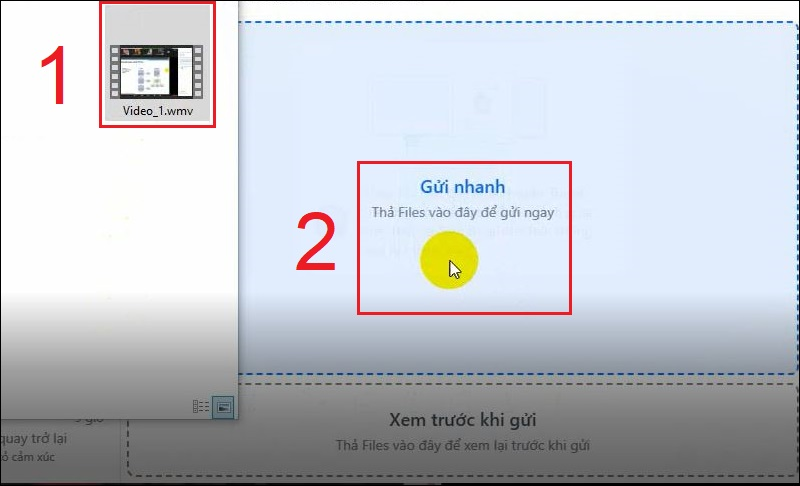
Ngoài ra, bạn cũng có thể gửi video từ Google Drive bằng cách nhấn biểu tượng ba chấm và chọn “Google Drive”.
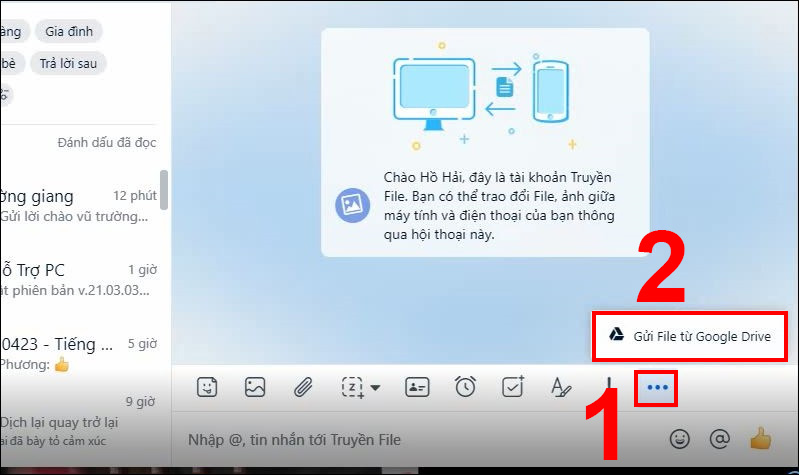
Cách gửi video dung lượng lớn qua Zalo trên điện thoại
Để gửi một video có dung lượng lớn qua Zalo trên điện thoại, bạn có thể làm theo các bước sau:
Bước 1: Mở ứng dụng Zalo trên điện thoại của bạn
Bước 2: Chọn người hoặc nhóm mà bạn muốn gửi video, sau đó chọn đoạn hội thoại tương ứng.
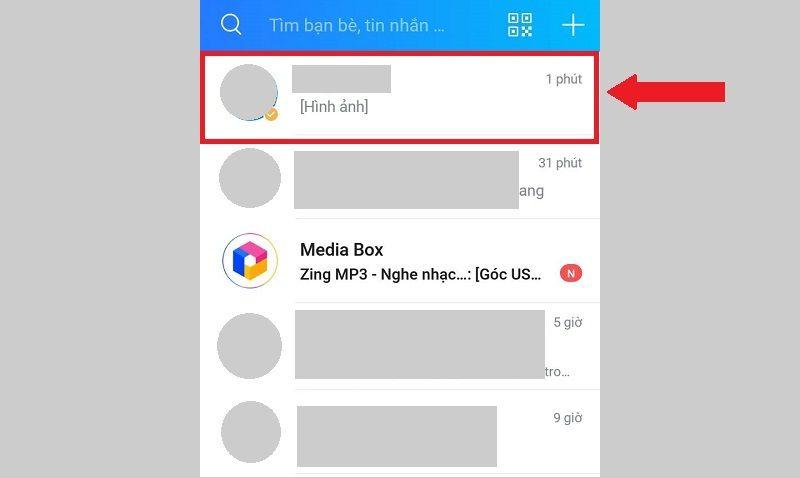
Bước 3: Nhấn vào biểu tượng ba chấm trên zalo và chọn mục “Tài liệu”.
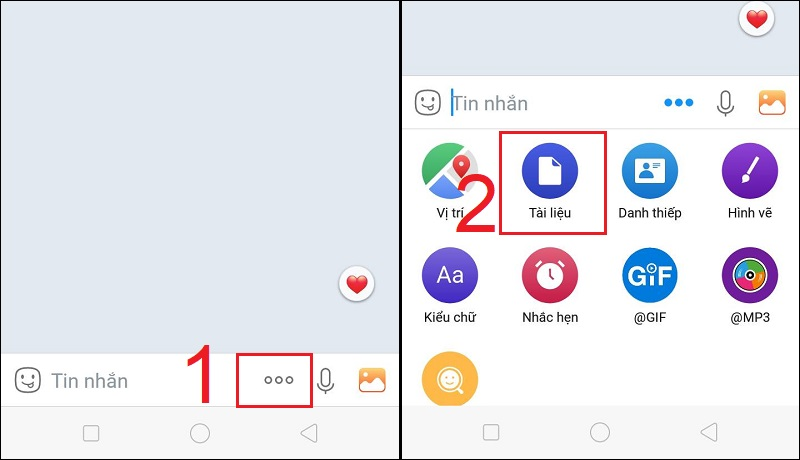
Bước 4: Tích chọn video muốn gửi, sau đó nhấn nút “Gửi” để gửi video.
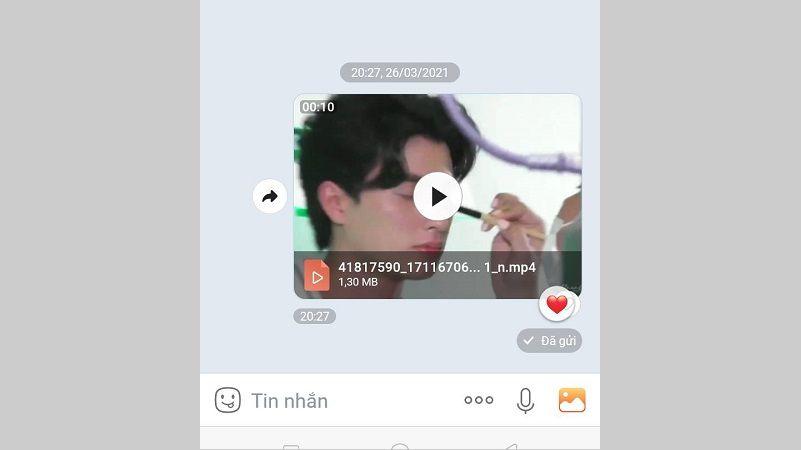
Đó là cách đơn giản để bạn có thể gửi một video có dung lượng lớn qua Zalo trên điện thoại.
Hướng dẫn cách gửi file – thư mục qua zalo
Cách gửi file, chia sẻ tập tin, thư mục qua Zalo trên máy tính
Bước 1: Mở ứng dụng Zalo trên máy tính hoặc Zalo web và đăng nhập tài khoản của bạn
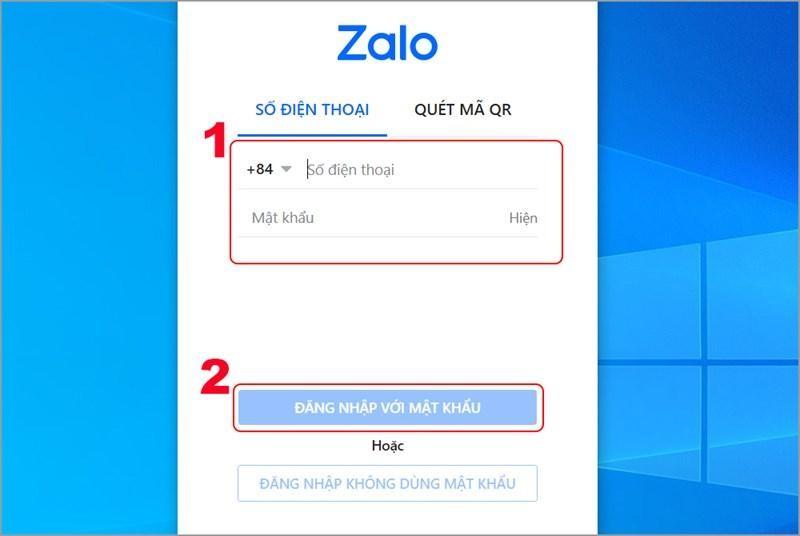
Bước 2: Mở cuộc trò chuyện mà bạn đang muốn gửi file, chia sẻ tập tin hay chia sẻ thư mục.
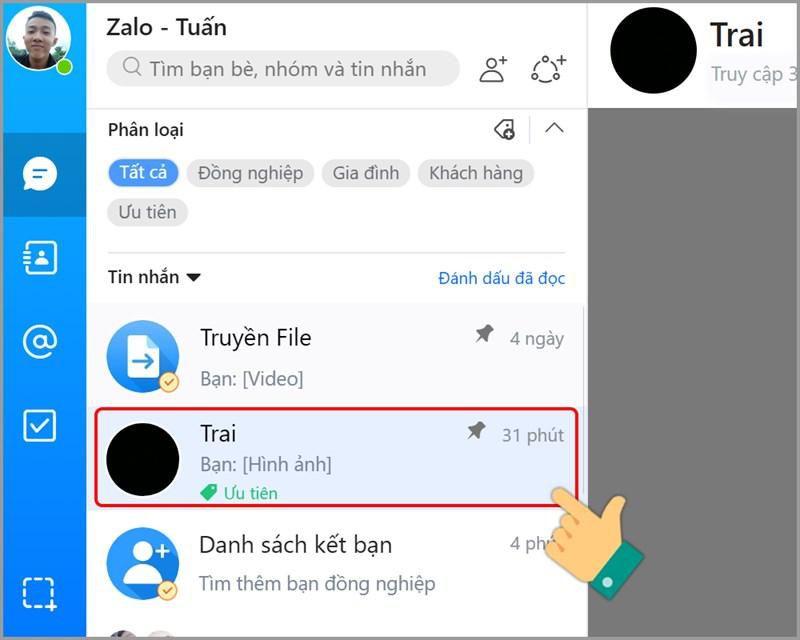
Bước 3: Nhấn vào biểu tượng kẹp giấy để đính kèm file.
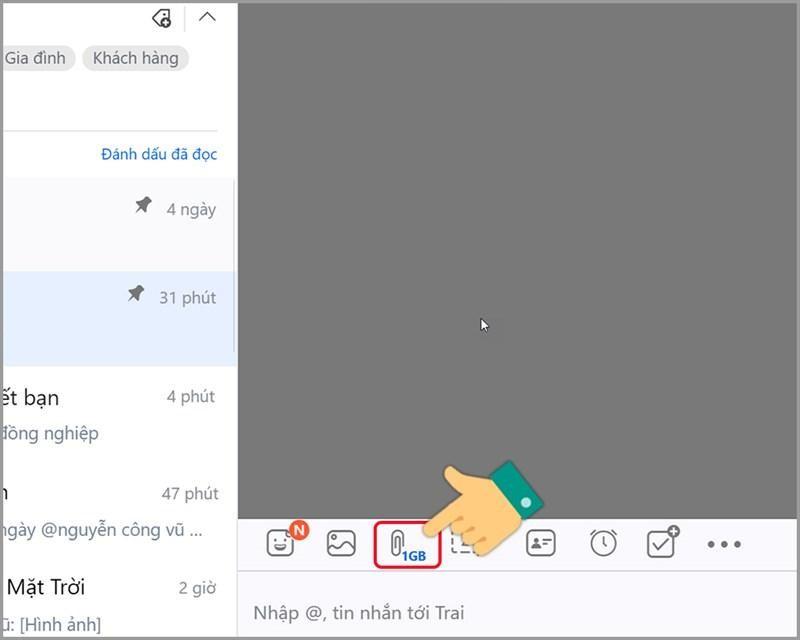 Bước 4: Tùy vào mục đích gửi file hay thư mục mà bạn sẽ lựa chọn thao tác tương ứng:
Bước 4: Tùy vào mục đích gửi file hay thư mục mà bạn sẽ lựa chọn thao tác tương ứng:
Để gửi file hoặc tập tin, chọn “Chọn file”.
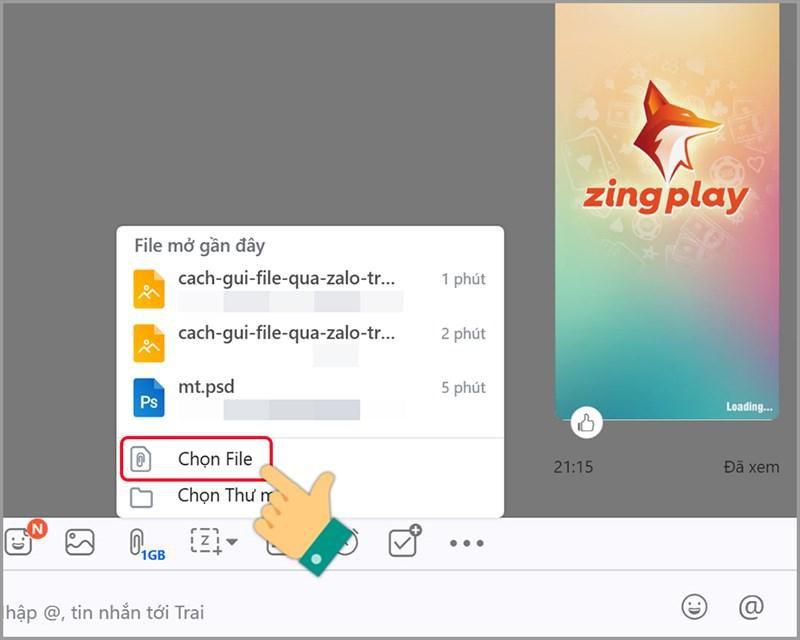
Chọn file hoặc tập tin mà bạn muốn gửi. Bạn có thể chọn nhiều file hoặc tập tin cùng lúc bằng cách giữ phím “Ctrl” và nhấn chuột vào từng file hoặc tập tin cần chọn. Sau đó, nhấn “Open”.
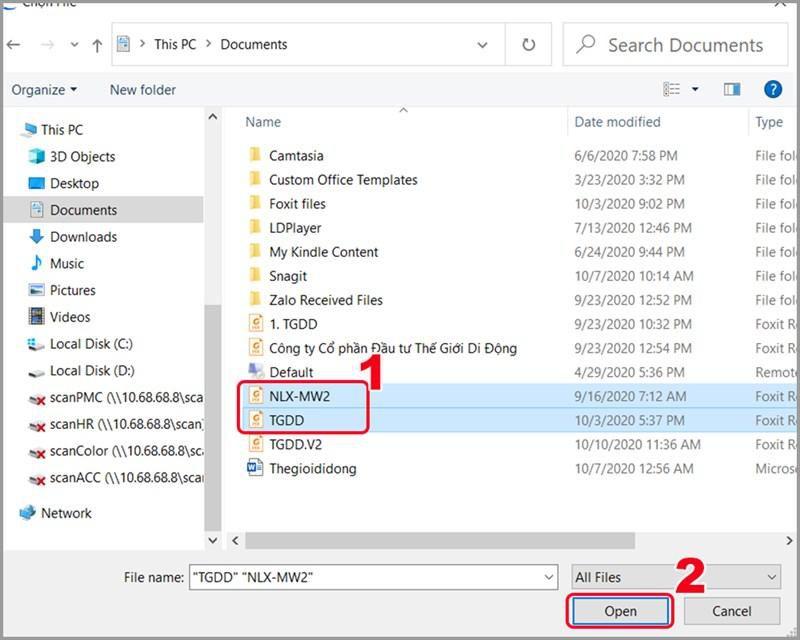
Ở đây, file hoặc tập tin của bạn sẽ được gửi ngay lập tức.
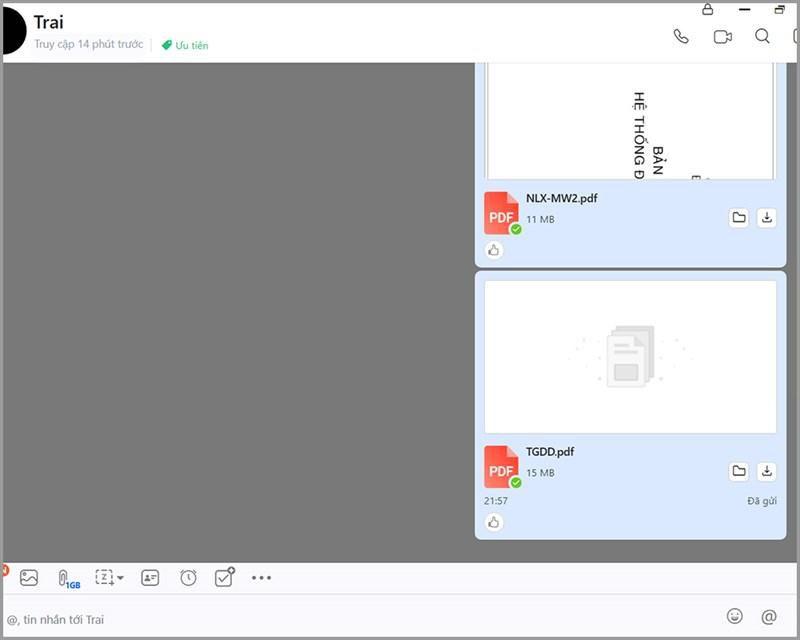
Nếu muốn gửi thư mục, bấm vào “Chọn Thư mục”. Chọn thư mục mà bạn muốn gửi và nhấn “Select Folder”.
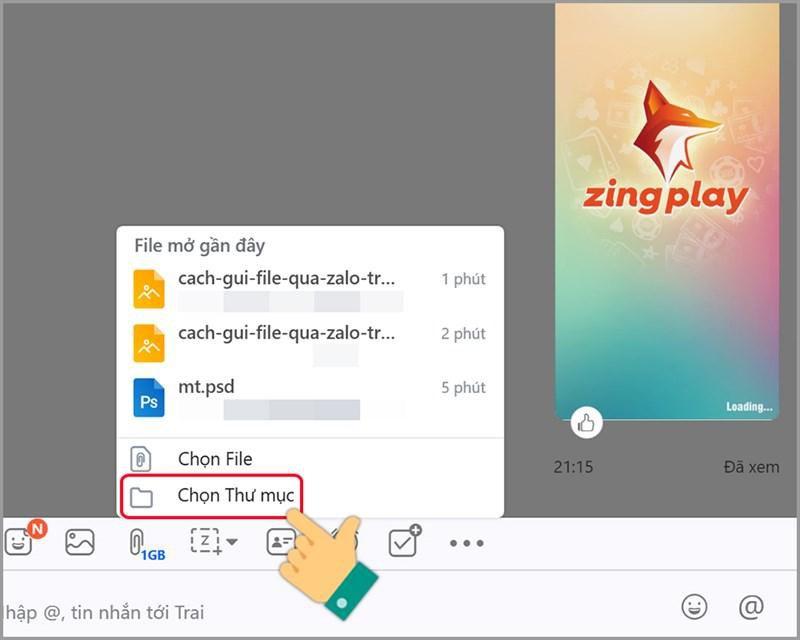
Chọn thư mục mà bạn muốn gửi và nhấn “Select Folder”.
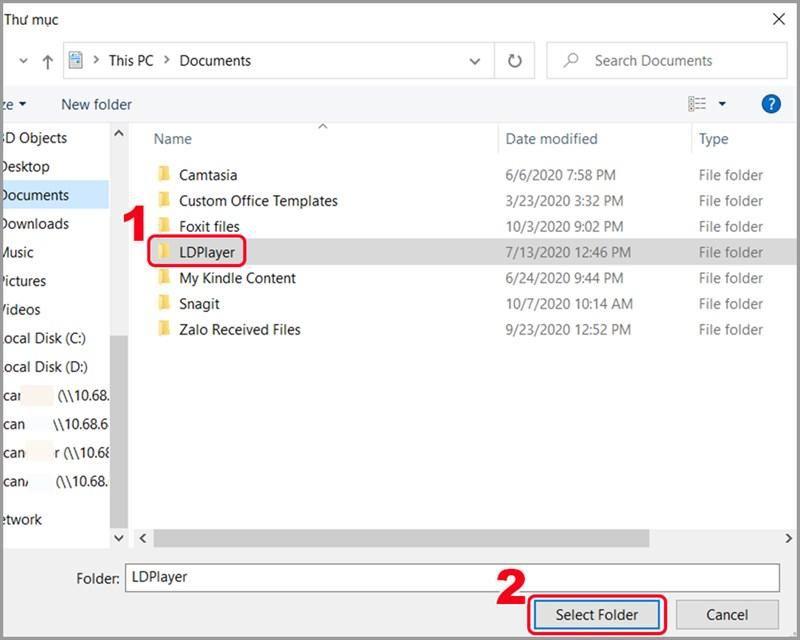 Thư mục của bạn sẽ được gửi cho người nhận ngay lập tức.
Thư mục của bạn sẽ được gửi cho người nhận ngay lập tức.
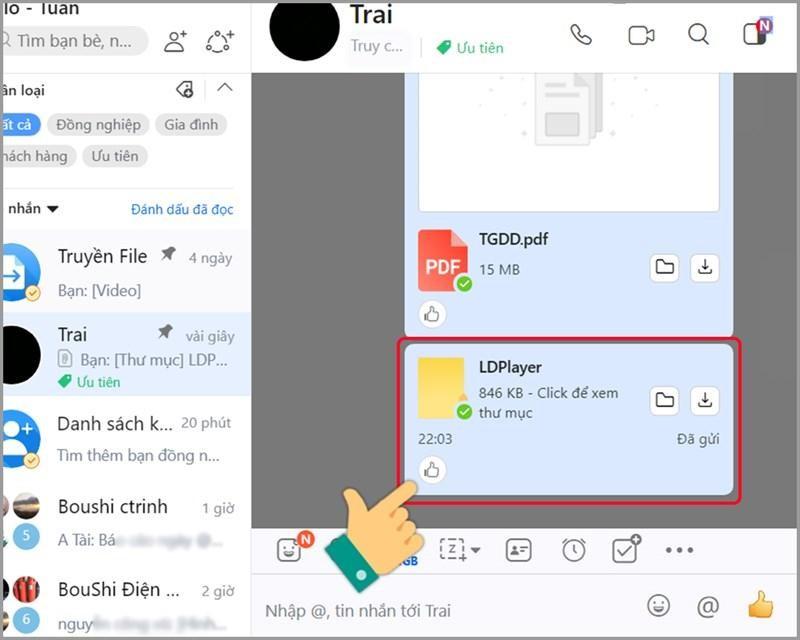
Cách gửi file qua Zalo trên điện thoại
Nếu bạn đang sử dụng điện thoại và muốn gửi file qua zalo thì đây là cách đơn giản và thuận tiện nhất:
Bước 1: Khởi động ứng dụng Zalo trên điện thoại.
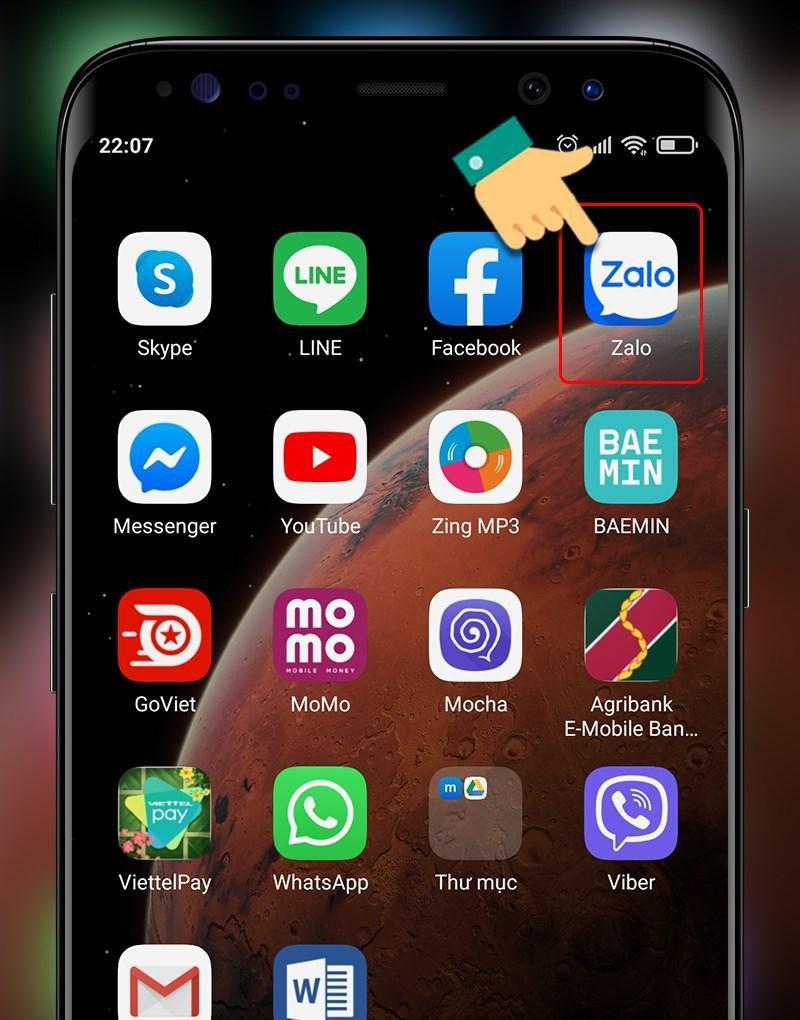
Bước 2: Mở cuộc trò chuyện với người mà bạn muốn gửi file.
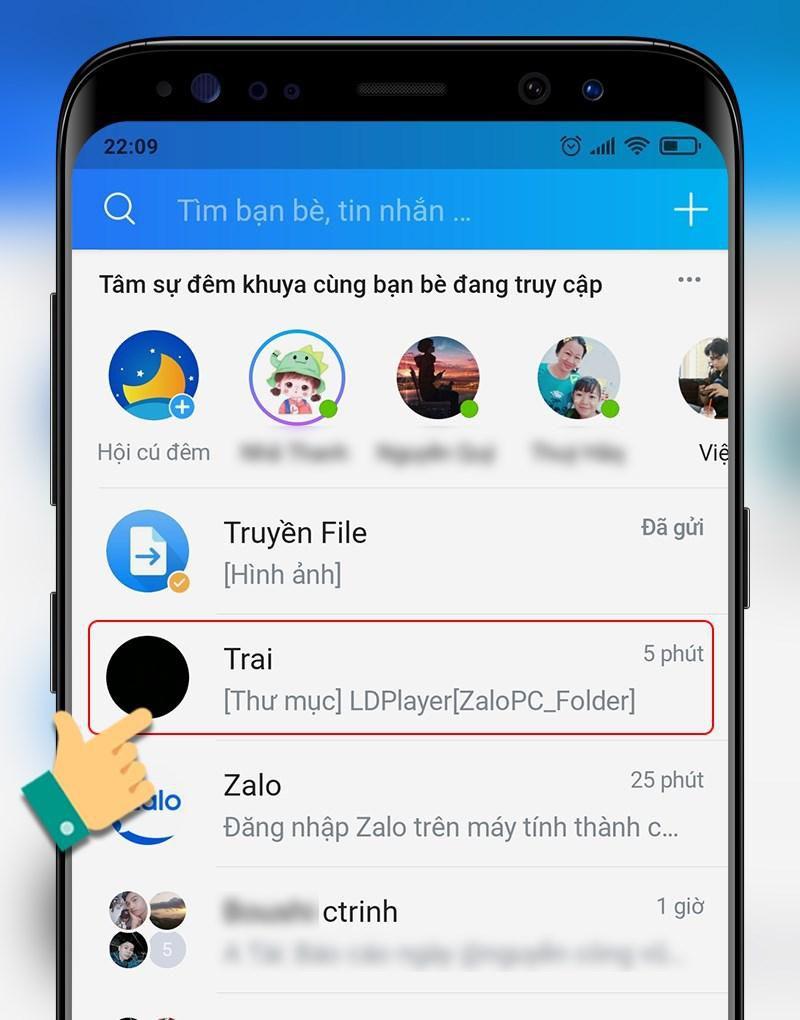
Bước 3: Trong cuộc trò chuyện, bạn hãy tìm biểu tượng ba chấm và nhấn vào đó.
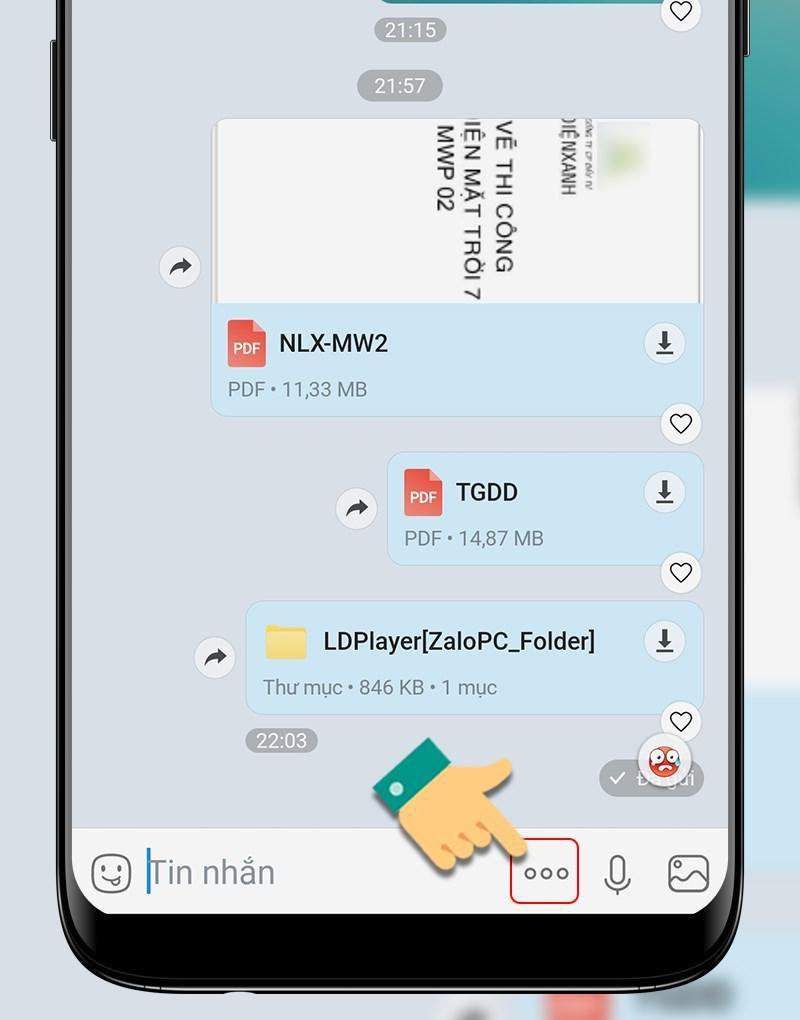
Bước 4: Chọn mục Tài liệu từ danh sách các tùy chọn.
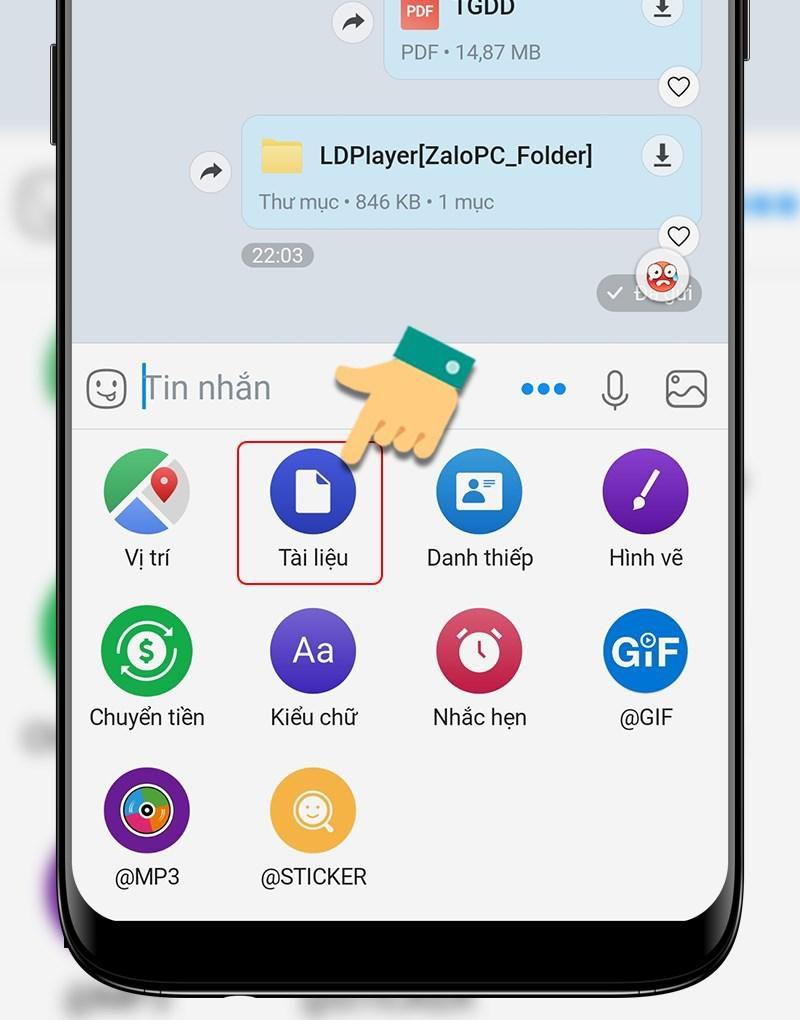
Bước 5: Chọn file mà bạn muốn gửi bằng cách chạm vào tên file đó. Nếu bạn muốn gửi nhiều file cùng lúc, hãy chọn các file đó bằng cách giữ và chọn các tùy chọn tương ứng.

Sau đó, file của bạn sẽ được gửi ngay lập tức và bạn có thể tiếp tục trò chuyện với người nhận.
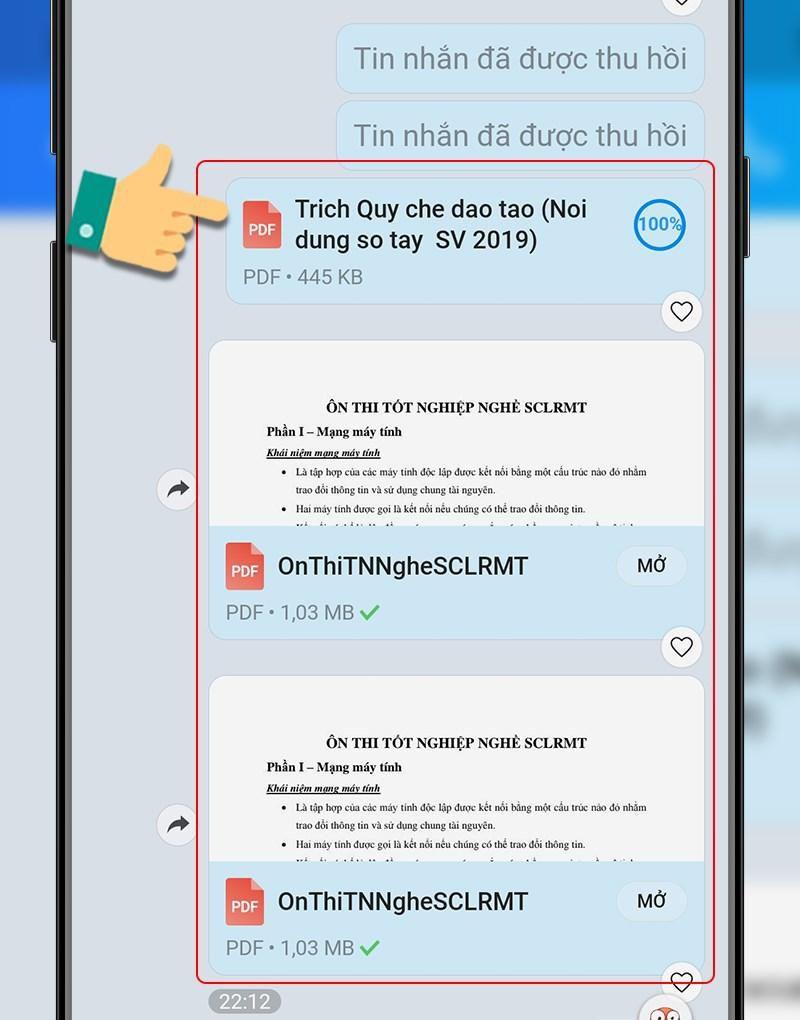
Hướng dẫn cách gửi bản ghi âm qua Zalo trên điện thoại và máy tính
Việc gửi bản ghi âm thông qua Zalo trên điện thoại và máy tính giúp bạn chia sẻ các thông tin quan trọng một cách nhanh chóng và tiện lợi. Nếu bạn chưa biết cách thực hiện, đừng lo, trong bài viết này, chúng tôi sẽ hướng dẫn bạn cách gửi file ghi âm qua Zalo trên hệ điều hành IOS, Android và máy tính một cách đơn giản và nhanh chóng.
Cách gửi bản ghi âm qua Zalo trên Iphone
Nếu bạn muốn gửi bản ghi âm cho người khác thông qua Zalo trên iPhone, thì bạn có thể thực hiện theo các bước sau:
Bước 1: Mở ứng dụng Ghi âm
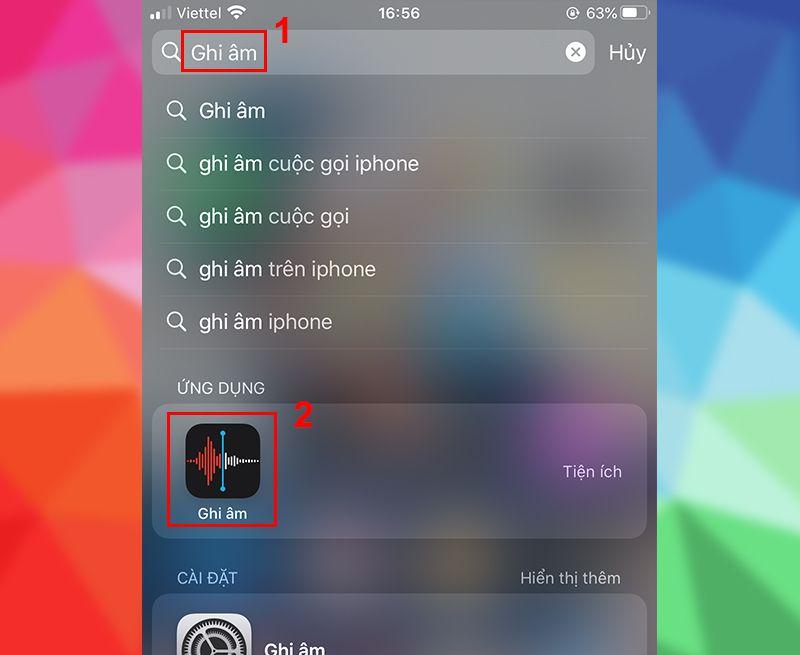
Để mở ứng dụng Ghi âm, bạn có thể truy cập vào công cụ có sẵn của điện thoại hoặc sử dụng App Store để tìm kiếm ứng dụng Ghi âm.
Bước 2: Thực hiện bản ghi âm
Nếu bạn muốn ghi âm một bản mới, bạn có thể nhấn nút đỏ để bắt đầu ghi âm. Nếu bạn muốn chia sẻ một tệp ghi âm đã có sẵn, bạn có thể chọn tệp trong danh sách và nhấn nút ba chấm để chia sẻ.
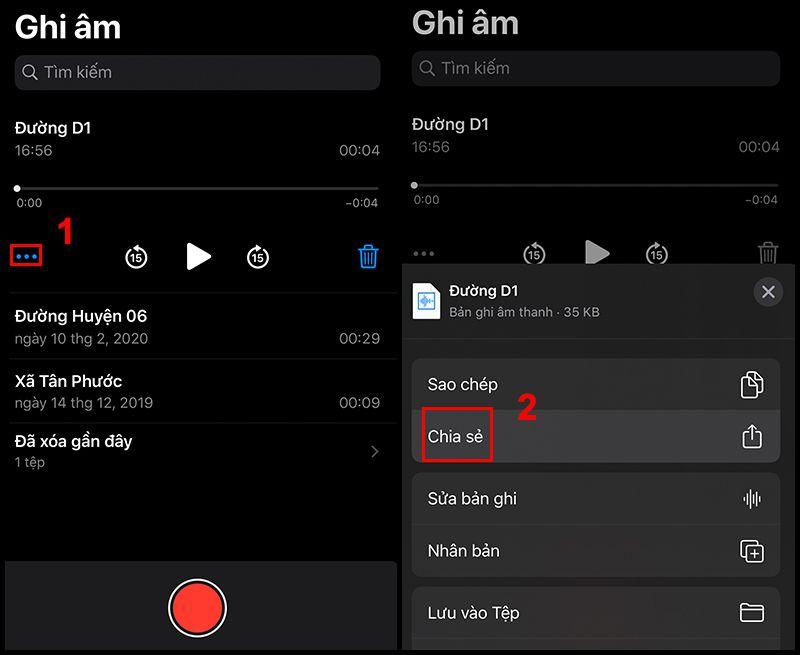
Bước 3: Gửi bản ghi âm qua Zalo
Sau khi chọn bản ghi âm cần gửi, bạn có thể tìm và chọn ứng dụng Zalo. Tiếp theo, bạn có thể chọn người nhận trong mục “Trò chuyện gần đây hoặc tìm kiếm” và nhấn nút mũi tên để gửi bản ghi âm.
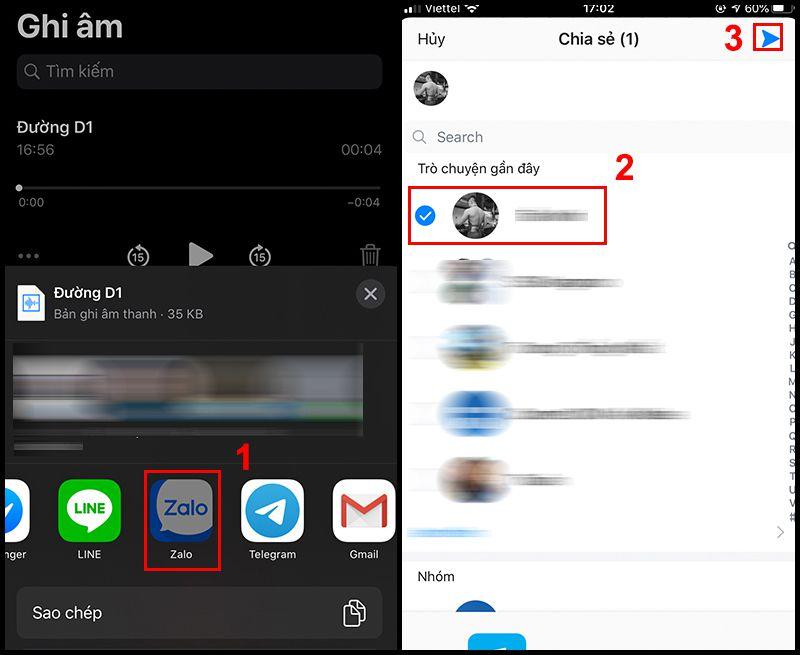
Sau khi gửi thành công, bạn có thể kiểm tra lại trên khung trò chuyện Zalo để xem bản ghi âm đã được gửi.
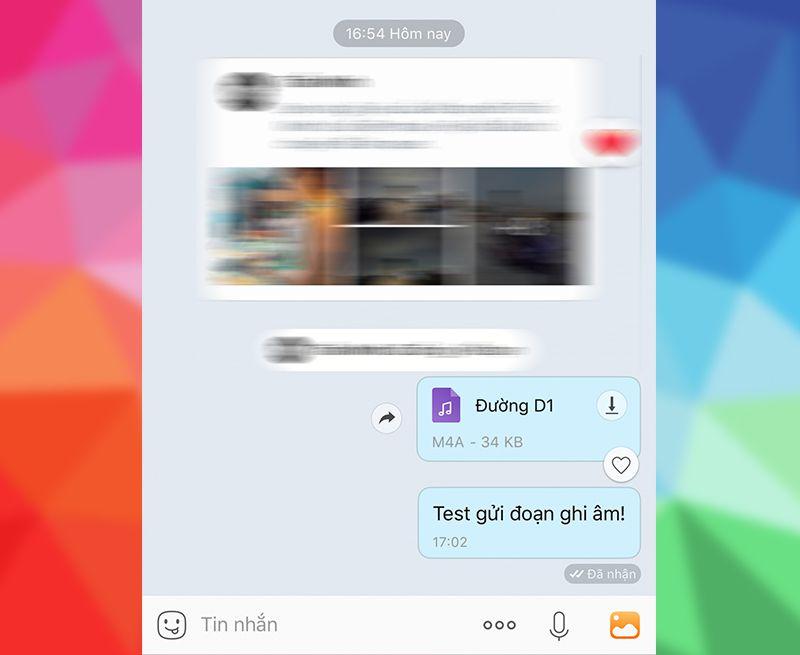
Cách gửi bản ghi âm qua Zalo trên Android
Gửi bản ghi âm với file có sẵn
Để gửi bản ghi âm qua Zalo trên Android, bạn có thể thực hiện theo các bước sau đây, hướng dẫn này được thực hiện trên Android 10 và các bước tương tự có thể áp dụng cho các phiên bản Android khác:
Bước 1: Truy cập ứng dụng Ghi âm
Bạn có thể truy cập ứng dụng Ghi âm từ màn hình chính hoặc lưới ứng dụng của điện thoại. Ngoài ra, bạn cũng có thể sử dụng công cụ Tìm kiếm và gõ “Ghi âm” để tìm kiếm ứng dụng.
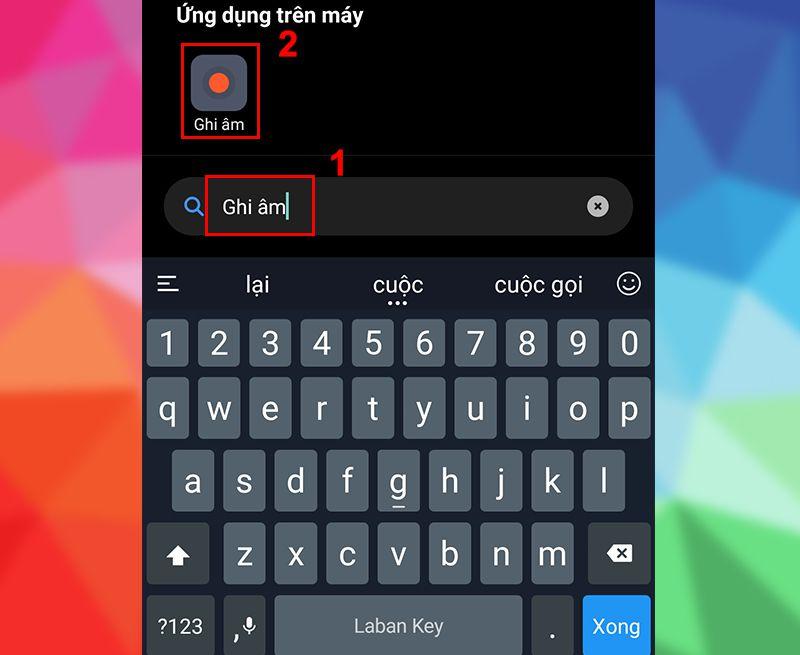
Bước 2: Thực hiện thao tác ghi âm và gửi
Nếu bạn chưa có file ghi âm, bạn có thể nhấn vào nút Ghi âm (nút màu đỏ với vòng tròn màu trắng ở giữa) để bắt đầu quá trình ghi âm. Nếu bạn đã có file trong danh sách bản ghi âm, chỉ cần chọn tên file và chọn “Gửi” để tiếp tục.
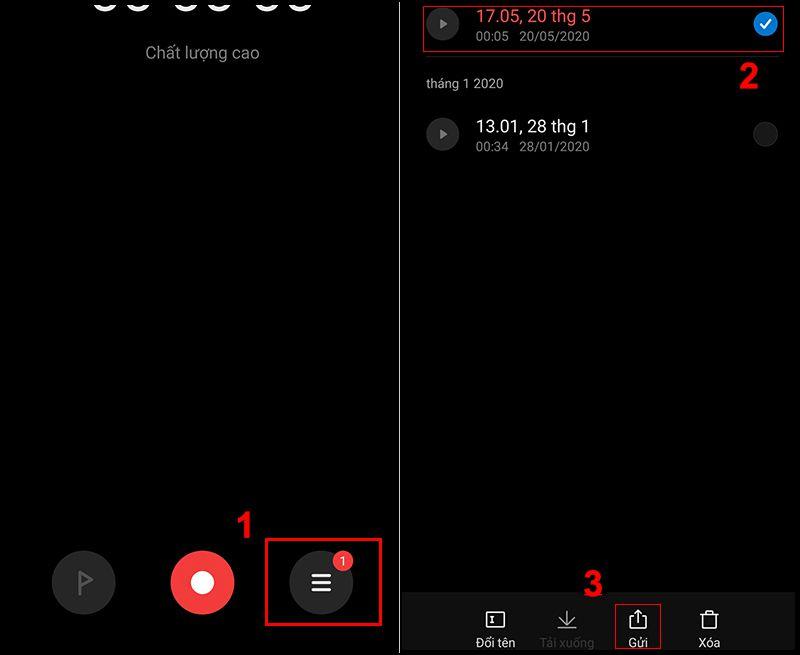
Bước 3: Gửi qua Zalo
Sau khi chọn file ghi âm cần gửi, giao diện cho phép gửi file sẽ hiển thị. Bạn chọn ứng dụng Zalo, sau đó chọn người nhận và nhấn nút mũi tên màu xanh để gửi.
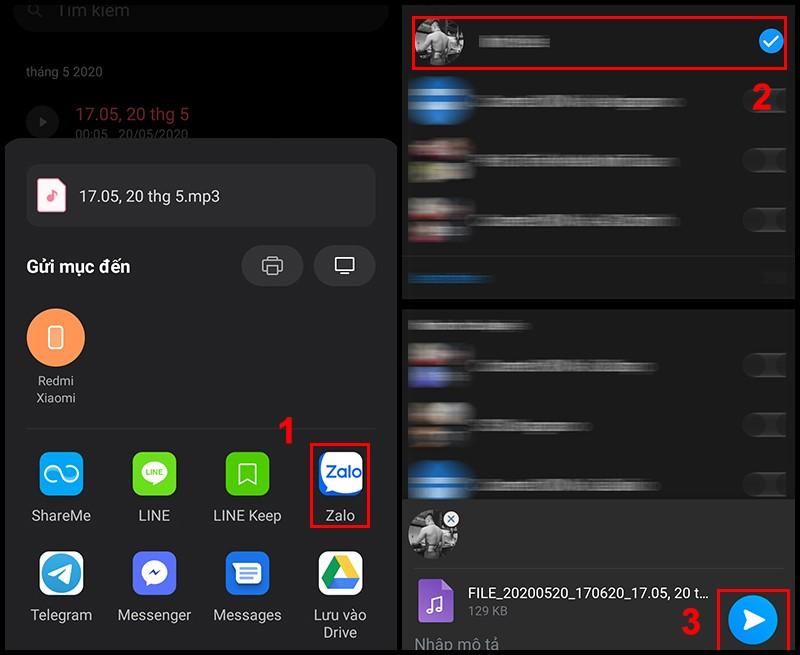
Sau khi gửi xong, bạn có thể kiểm tra lại bằng cách truy cập vào khung chat với người nhận trên Zalo, file ghi âm đã được gửi sẽ hiển thị trong giao diện trò chuyện.
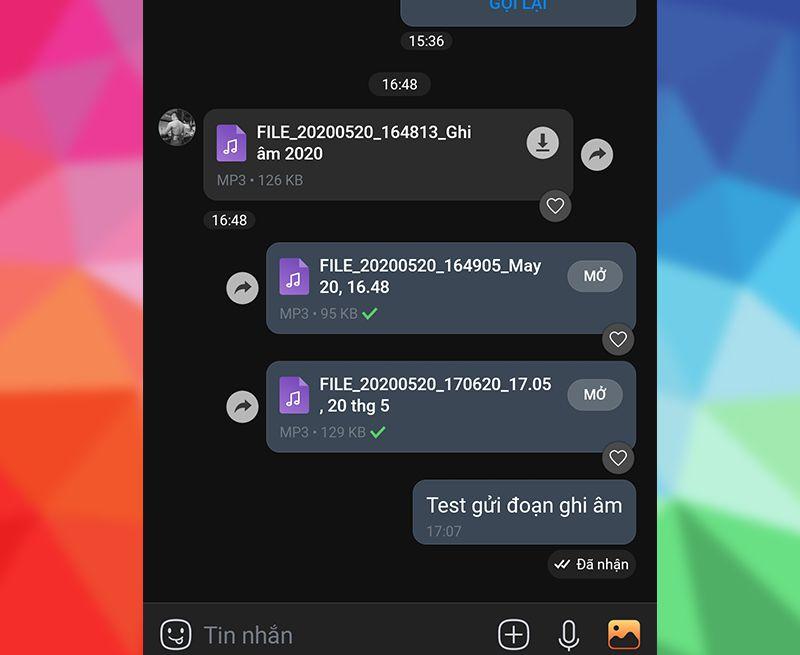
Cách gửi bản ghi âm bằng tin nhắn thoại Zalo
Ngoài việc gửi bản ghi âm dưới dạng tệp đính kèm, bạn cũng có thể sử dụng tính năng gửi tin nhắn thoại của Zalo để gửi bản ghi âm một cách thuận tiện hơn, đặc biệt khi bạn đang lái xe hoặc chăm sóc con. Để thực hiện việc này, bạn có thể làm theo các bước sau đây trên thiết bị Android của mình:
Bước 1: Mở ứng dụng Zalo trên điện thoại Android của bạn.
Bước 2: Chọn người mà bạn muốn gửi tin nhắn.
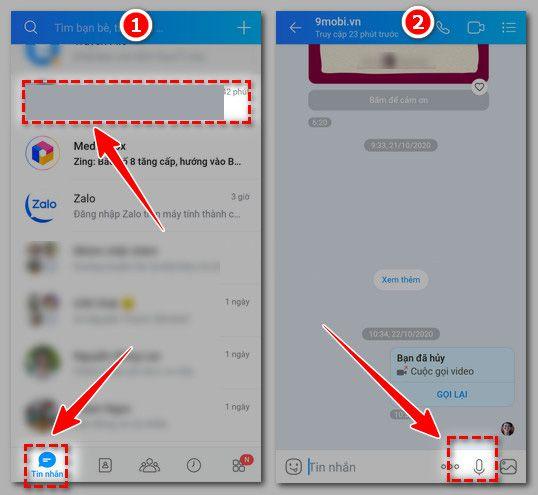
Bước 3: Trong cửa sổ tin nhắn trên Zalo, chọn biểu tượng Micro (hình số 2) bên cạnh thanh chat để tiến hành ghi âm tin nhắn thoại.
Bước 4: Nhấn và giữ nút Micro để bắt đầu ghi âm. Thả nút khi bạn đã hoàn thành bản ghi âm của mình. Zalo sẽ tự động gửi tin nhắn thoại đi.
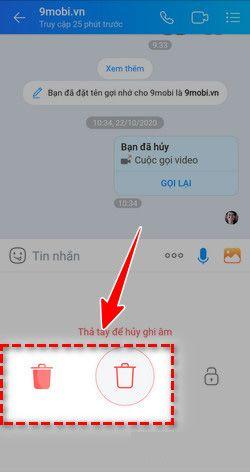
Nếu bạn muốn xóa file ghi âm vừa mới tạo, hãy di chuyển ngón tay sang trái để xuất hiện biểu tượng thùng rác và chọn nó.
Hướng dẫn cách gửi bản ghi âm qua Zalo trên máy tính
Với ứng dụng Zalo PC, bạn có thể dễ dàng gửi bản ghi âm qua tính năng truyền file dữ liệu lớn. Để gửi bản ghi âm trên Zalo trên máy tính, bạn có thể làm theo các bước sau đây:
Bước 1: Đăng nhập vào tài khoản Zalo của bạn trên ứng dụng Zalo PC hoặc trên trình duyệt Web.
Bước 2: Chọn người hoặc nhóm chat mà bạn muốn gửi bản ghi âm.
Bước 3: Chọn Truyền file.
Bước 4: Trên khung chat, nhấn vào biểu tượng tệp tin.
Bước 5: Chọn bản ghi âm mà bạn muốn gửi trong cửa sổ xuất hiện sau khi nhấn biểu tượng tệp tin.
Bước 6: Nhấn “Open” ở góc bên phải để hoàn thành quá trình gửi bản ghi âm.
Chỉ với những bước đơn giản trên, bạn có thể gửi bản ghi âm qua Zalo trên máy tính một cách nhanh chóng
Kết luận
Vậy là bạn đã được hướng dẫn chi tiết về cách gửi video dài, file ghi âm, thư mục qua zalo. Đừng quên theo dõi những thông tin tiếp theo của chúng tôi để có thêm các kiến thức khác như gửi link, chặn tin nhắn,… khi sử dụng zalo nhé! Để sử dụng zalo mượt mà hơn, các bạn có thể liên hệ đến Goiuudai qua số điện thoại 0888623999 để được tư vấn các gói cước mới nhất.
